政协提案管理系统统操作手册
政协在线提案管理系统-总体方案

潍坊市潍城区政协在线提案办公平台系统山东朗通信息科技有限公司2015—9—14一、项目背景1.1项目背景随着信息化的日益成熟,越来越多的会议借助了计算机这一工具,特别是政协会议,但是普通的会议提案系统功能单一,操作局限性大,使得每次政协会议提起议案是,政协委员的提案过程都非常繁琐,常发现有相同内容的提案,使得对提案的管理相对复杂.政协会后需要办公人员整理提案内容,统计数量,分发提案到相关部门。
并且对往届提案的信息无法进行及时的查询和统计.这样的提案流程需要大量的人力物力,且存在弊端,如实时性查,提案易重复,保密性差,以及资源的浪费等。
针对这些诸多的问题,可开发一个适合本地政协业务流程的WEB政协提案管理系统,所有的提案、分类、审核、答复、统计等工作,都可以通过网络来完成.二、解决方案2。
1硬件解决方案本解决方案需要一台对外发布服务器。
具体要求如下:2.2、软件解决方案2。
2。
1运行平台服务器采用系统平台为Windows Server 2003 + apache +php5.5+mysql PHP(外文名:PHP: Hypertext Preprocessor,中文名:“超文本预处理器”)是一种通用开源脚本语言.语法吸收了C语言、Java和Perl的特点,利于学习,使用广泛,主要适用于Web开发领域。
PHP 独特的语法混合了C、Java、Perl以及PHP自创的语法.它可以比CGI或者Perl更快速地执行动态网页。
用PHP做出的动态页面与其他的编程语言相比,PHP是将程序嵌入到HTML(标准通用标记语言下的一个应用)文档中去执行,执行效率比完全生成HTML标记的CGI 要高许多;PHP还可以执行编译后代码,编译可以达到加密和优化代码运行,使代码运行更快。
其优势主要表现:1、面向对象2、支持语言众多3、代码编译4、安全性高5、速度快6、可扩展性、可维护性强apache (Web服务器):Apache是世界使用排名第一的Web服务器软件。
提案基础知识问答

台州市政协提案管理系统(委员用户)操作说明书— 1 —台州市政协提案管理系统提案工作流程— 2 —— 3 —台州市政协提案管理系统界面基本区块图示一、登录提案管理系统打开台州政协网(网址: ),在首页中部的【提案管理系统】登录区块,输入用户名和密码,点击【登录】按钮进入提案管理系统。
(如下图)二、选择登录身份准确输入用户名和密码并点击登录后,将成功登录到提案管理系统的身份权限界面,选择并点击【台州政协提案系统—政协委员】进入操作界面。
(如下图)三、修改密码若初次使用,系统将会提示你修改密码,请按照提示点击确认执行修改密码及完善个人信息操作。
(如下图)修改密码:请在登录密码框内输入要修改的密码,密码必须由英文、数字和字符组成,不少于6位,例如:zx@121212等。
(如下图)— 4 —— 5 —四、完善个人信息点击当前页面的【我的信息】选项,进入个人信息界面,准确填写个人信息,点击【提交】按钮完成。
(如下图)五、提交提案1、点击系统界面顶部导航区的【我的提案】功能模块按钮,进入【我的提案】功能模块。
(如下图)— 6— 2、再次点击功左侧导航区的【添加提案】按钮,进入提案提交界面。
(如下图)3、进入提案提交界面后,请填选提案参数,若不慎漏填或漏选相关参数,系统将会作出提示。
(如下图:)提案参数栏目设置说明:[领衔人]:领衔人默认为委员的账户信息,信息有误的请先在界面顶部右侧的【账户资料】中修改,再行添加提案操作。
[附议人]:点击本栏最右侧的【添加附议人】按钮,将弹出“查询附议人”窗口,输入附议人姓名,点击查询即可显示附议人信息,点击对应姓名即可添加,系统会自动将附议人信息显示到本栏中。
在本栏中点击对应姓名即可删除。
[建议承办单位]:本项为非必选项,操作方式与[附议人]相同。
点击— 7 —本栏最右侧的【添加单位】按钮,将弹出“查询单位”窗口,可通过选择“所属系统”或自行输入单位名称关键词(如:环保等),点击查询即可显示单位信息,点击对应单位即可添加,系统会自动将单位信息显示到本栏中。
政协提案管理系统委员操作指南

政协提案管理系统委员操作指南
一、委员系统登录
1、提交提案步骤
第一步:点击电脑浏览器,输入(数字),点击链接即可登录系统。
第二步:进入系统后,点击“政协委员登录”,输入委员帐号(即姓名),然后输入初始密码“(联系提案委索要)”(建议委员修改密码,但必须记住),点击登录进入“填写提案”等页面。
第三步:提交提案:点击“填写提案”进入提交提案页面,分别填写好案由、建议承办单位、第几次提出等内容,然后分别点击是否同意公开、他人委托、联名提案等。
最后在附件上传板块点击“圆形针”图案进入文件属性页面,在上传栏点击选择文件进入你要上传提案所在的文件夹,在文件夹中选择你所要上传的提案并打开,最后点击确定即完成上传。
第四步:完成提案上传后,点击左下方“提交提案”即完成提案网上提交。
第五步:点击“提交提案”后,如果是联名提案,进入政协委员姓名页面,然后寻找提案联名人名字,点击姓名前面“小方框”,“√”完成后点击“保存”即可。
注意:如果是联名提案者,联名提案者要分别登录系统,在系统中确认“同意”方可有效。
2、提案办理评价步骤
第一步:登录提案系统与提交提案相同。
第二步:在“我的提案”后面点击“操作”进入“提案办理评价”页面。
首选请阅读对办理单位“评分标准”,然后给办理单位打分。
评分完毕后,根据办理单位所得分数,分别在“满意度”、“办理情况”、“沟通方式”、“复函的针对性”、“采纳落实情况”栏分别选项完毕后,如果你有什么意见可在“你的意见或反馈内容”填写,完毕后点击页面左下方“反馈意见”即完成提案办理评价。
温馨提示:为方便下次登录,建议点击收藏,将本链接网址存入
收藏夹中,再次登录点击“政协提案系统”即可。
政协在线提案管理系统-总体方案

政协在线提案管理系统-总体方案潍坊市潍城区政协在线提案办公平台系统山东朗通信息科技有限公司2015-9-14一、项目背景1.1项目背景随着信息化的日益成熟,越来越多的会议借助了计算机这一工具,特别是政协会议,但是普通的会议提案系统功能单一,操作局限性大,使得每次政协会议提起议案是,政协委员的提案过程都非常繁琐,常发现有相同内容的提案,使得对提案的管理相对复杂。
政协会后需要办公人员整理提案内容,统计数量,分发提案到相关部门。
并且对往届提案的信息无法进行及时的查询和统计。
这样的提案流程需要大量的人力物力,且存在弊端,如实时性查,提案易重复,保密性差,以及资源的浪费等。
针对这些诸多的问题,可开发一个适合本地政协业务流程的WEB政协提案管理系统,所有的提案、分类、审核、答复、统计等工作,都可以通过网络来完成。
二、解决方案2.1硬件解决方案本解决方案需要一台对外发布服务器。
具体要求如下:2.2、软件解决方案2.2.1运行平台服务器采用系统平台为Windows Server 2003 + apache +php5.5+mysql PHP(外文名:PHP: Hypertext Preprocessor,中文名:“超文本预处理器”)是一种通用开源脚本语言。
语法吸收了C语言、Java和Perl的特点,利于学习,使用广泛,主要适用于Web开发领域。
PHP 独特的语法混合了C、Java、Perl以及PHP自创的语法。
它可以比CGI或者Perl更快速地执行动态网页。
用PHP做出的动态页面与其他的编程语言相比,PHP是将程序嵌入到HTML(标准通用标记语言下的一个应用)文档中去执行,执行效率比完全生成HTML标记的CGI要高许多;PHP还可以执行编译后代码,编译可以达到加密和优化代码运行,使代码运行更快。
其优势主要表现:1、面向对象2、支持语言众多3、代码编译4、安全性高5、速度快6、可扩展性、可维护性强apache (Web服务器):Apache是世界使用排名第一的Web服务器软件。
教代会网上提案系统用户手册

目录1.系统登录 (2)2.教职工代表篇 (2)2.1新增提案 (2)2.2附议 (4)2.3上报提案 (5)2.4反馈 (6)2.5 提案查询 (11)3. 工会主管领导篇 (15)3.1签批提案 (15)3.2 提案查询 (18)4.承办部门主管领导篇 (21)4.1回复签批 (21)4.2 提案查询 (23)5.承办部门篇 (27)5.1部门承办提案 (27)5.2 提案查询 (30)6.校工会篇 (34)6.1管理新上报提案 (34)6.2立案审批 (37)6.3上报主管领导 (40)6.4 强制结束 (40)6.5 提案查询 (41)欢迎使用网上教代会网上提案系统,这篇文档描述了网上教代会提案的基本操作方法,希望对您有所帮助。
1.系统登录登录地址:/zsuoa用户名:js+职工号或从“我的中大”—“我的工作”,点击“点击进入校务管理系统”进去。
2.教职工代表篇2.1新增提案点击进入“办公自动化系统/教代会提案/我的提案”,点击右上方的“起草提案”。
在附议人里点击,选择附议人。
在提案表里,输入“提案题目”,职称(务)、“联系电话”(如果系统上已经有数据,则不需要填写),提案内容,具体建议,若有附件,可在“提案附件”里面上传。
最后,点击“送签名”,此提案即到附议人那里。
2.2附议附议人操作桌面上的待办事宜里会有“现有提案…”的提醒,点击进去可对此提案进行处理。
可选择“附议”或“不附议”,输入您的理由,最后点击“提交”。
此时提案人就可看到附议人的意见。
2.3上报提案当选择的附议人有三分之二同意附议时,此提案就可上报。
增加附议人:点击,选择附议人,然后点击“增加附议人”。
重新选择提案人:勾选相应的提案人,然后点击“保存提案人信息”。
上报提案:点击“上报提案”,可将此提案提交到教代会提案工作委员会。
2.4反馈点击进入“办公自动化系统/教代会提案/我的提案/反馈一览”,点击提案标题。
进去后可查看反馈。
建议提案系统使用手册(承办单位)

建议提案系统使用手册承办单位使用手册登陆打开浏览器,在地址栏输入:/wcm/pcpsms/login.jsp打开用户登录界面,如下:在登录界面上输入用户名、密码后,(鼠标)点击“发送验证码”并将手机收到的验证码输入,然后(鼠标)点击“登陆”即可进入建议交办页面(如下图)。
用户可根据需要点击左边的导航树前的“+”展开查看代表建议和委员提案栏目,每个栏目下显示了当前用户的未签收、已签收、延期申请、逾期未答复、已办等导航子栏目。
建议、提案的答复承办单位进入系统后,点击左边导航树的“未签收”进行签收操作后,再打开“已签收”节点,系统会列示出所以已签收了的待办内容,直接点击标题进入内容,点选“答复内容”标签页进行“填写答复”(如图)。
点击“填写答复”,在打开的页面上输入答复文号,答复类别和答复内容,然后点“确定”保存,再点击页面右上方的“提交”,完成建议或提案的答复。
退回申请承办单位在查看过建议/提案内容后,可根据实际情况进行退回操作,具体操作方法如下:在“已签收”列表打开需要退回的详细页面,点击页面右上方的“退回申请”,在打开的页面上填写退回理由后点击“确定”按钮,再点击页面右上方的“提交”,即完成退回申请操作。
重点建议当人大选联工委选择某一建议列为“重点建议”,则主办单位需要填写对应“办理方案”(如下图)。
重点提案当政协提案委选择了某一建议为“重点提案”,则主办单位需要填写对应“办理方案”,“督办方案”,“调研报告”。
(办理方案)(督办方案)(调研报告)延期申请承办单位如果觉得建议/提案在答复期限内无法完成,可以申请延长答复期限。
在“已签收”列表打开建议或提案的详细页面,点击页面右上方的“延期申请”,在弹出的提示框上点击“确定”按钮,就可以完成延期申请。
人大建议可以延期3个月,政协提案可以延期2个月:过的数据,如下图:查看逾期未答复数据点击左边导航树中的“逾期未答复”节点,可以查看得到有哪些是逾期未答复的建议/提案(如下图),如有相关信息可回到“末签收”栏进行签收操作,后到“已签收”栏,进行答复操作(详细操作请参阅2、建议、提案的答复):修改个人信息点击左边导航树中的“个人信息”节点,可以查看、修改个人账号的各项信息,修改登录密码等,如下图:分别点击右边个人信息上方的“查看个人信息”、“修改个人信息”和“修改密码”,可以对应进行查看、修改个人信息、修改密码操作。
政协提案管理系统统操作手册

软件管理系统操作手册V2019政协提案管理系统统操作手册2019年6月更新提案委手册秦皇岛中创信科软件有限公司此页无内容目录第一部分系统能实现的功能 (6)1.1如何开始使用系统 (6)1.2登录首页功能介绍 (6)1.3系统首页功能介绍 (6)第二部分提案操作 (7)2.1登录系统 (7)2.2 提案列表(重点功能) (8)2.3 单个提案操作 (11)第三部分使用技巧速查 (13)1如何隐藏左侧栏目 (13)2如何全屏显示 (13)3 如何修改系统颜色 (14)4如何刷新页面 (14)5 如何设置当前届次 (14)6 如何提案打印模板 (15)7 如何关闭委员提案功能,不在接受委员提案 (15)8 如何设置“提醒委员填写提案注意事项” (15)9 如何设置“委员填写提案字数” (15)10 如何将“提案公开网址”设置到本单位网站上 (15)11 如何设置“督办单位”账号和密码 (16)12 如何设置“承办单位”账号和密码 (16)13 如何设置“提案类别” (16)14 如何设置“管理员、社情民意、履职管理、新闻媒体”等账号和密码。
(16)15 如何设置“功能开关”。
(16)16 如何设置“考核指标”。
(17)17 如何设置“履职类别”。
(17)18 如何设置“团体、党派、参加单位、界别、专委会”等账号和密码。
(17)19 如何在桌面设置提案系统图标 (17)20 如何管理委员基本信息 (17)21 如何新增委员 (18)22 如何批量导入委员 (18)23 如何查看“本次参加提案委员名单” (18)24 如何查看“本次会议没有提案的委员” (18)25 如何查看“已免去委员”名单 (18)26如何找到委员密码 (19)27如何查询本次参加提案团体名单及数量 (19)28如何下载提案 (19)29 如何下载全部提案 (19)30如何重新生成“流水号” (19)31 如何重新生成“立案号” (20)32 如果导出提案目录 (20)33如何删除提案 (20)34如何设置联名委员 (20)35如何替承办单位答复委员 (20)36如何“替委员反馈”或者修改委员反馈内容 (21)37如何查看委员反馈提案的全部列表 (21)38如何设置“重点提案” (21)39如何查看“重点提案” (21)40如何设置“优秀提案” (21)41如何查看“优秀提案” (21)42如何查看“不立案”提案 (22)43如何查看为提案做标记 (22)44如何查看“备注”(标记)提案 (22)45如何查看“最新”提案 (22)46如何替委员录入信息 (22)47如何增加联名委员 (22)48如何已集体团体组织名义提交提案 (23)49如何审查提案 (23)50如何立案 (23)51如何设置提案并案 (23)52如何将提案转到社情民意 (23)53如何不立案 (24)54如何取消“立案、并案、不立案”等审核操作,恢复到提案最初始状态 (24)55如何将提案移交到督办单位 (24)56如何将提案移交到承办单位 (24)57如何并案提案进行更改 (25)58如何删除提案中的附件 (25)59如何设置委员的界别,方便他统计 (25)60如何批量导出提案列表做台账,并且能够打印 (26)61如何批量移交(交办)提案 (26)62如何查看委员的信息及委员历年历次提案 (26)63如何查看提案办理过程在哪个阶段 (26)64如何设置自定义打印模板 (26)65如何查看承办单位办理提案列表(按提案立案号显示) (27)66如何查看承办单位办理提案列表(按承办单位显示) (27)67如何查看承办单位历年办理提案情况 (27)68交办会上,如何导出交办台账Excel列表 (27)69如何查看“并案”情况,可修改编辑并案情况 (27)70如何查看“已并案”提案,并入到什么提案里面,可编辑 (28)71如何查看“未并案”也没有立案的提案 (28)72如何设置“联名委员确认”及替委员确认 (28)73如何查看“联名提案”中“联名委员”的确认情况 (28)74如何设置“对媒体公开提案” (28)75如何设置“对网民、互联网公开提案” (28)76统计报表中,查看当前会议“提案类别”提案数及百分比 (29)77统计报表中,查看当前会议“提案类别”百分比 (29)78统计报表中,查看委员和团体提案数量及比例 (29)79统计报表中,查看委员和团体提案数量及比例 (29)80统计报表中,查看承办单位办理提案结果统计表 (29)81统计报表中,查看“督办单位”提案数 (30)82如何发布对委员通知公告 (30)83如何发布对承办单位通知公告 (30)84如何发布政协的学习、交流、工作文档 (30)85如何删除(免去)委员 (30)86如何查看“委员登录日志” (30)87单位目前还没有建设网站,是否能用这个系统? (31)第一部分系统能实现的功能1.1如何开始使用系统1.2登录首页功能介绍2)登录政协云平台,选择相应的政协单位登录。
政协提案系使用说明
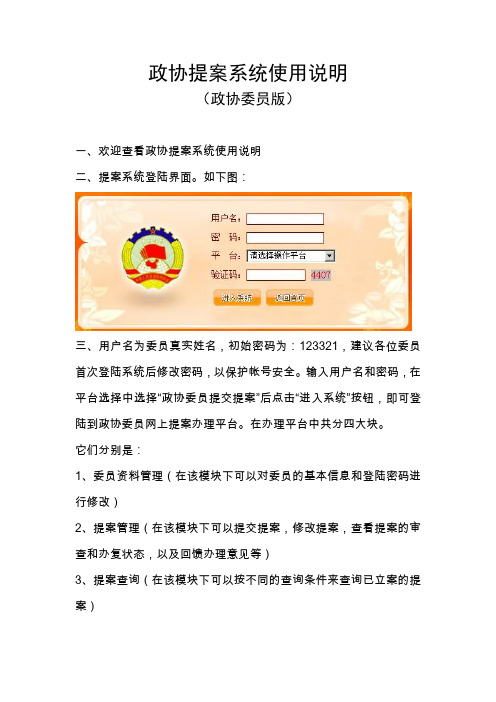
政协提案系统使用说明(政协委员版)一、欢迎查看政协提案系统使用说明二、提案系统登陆界面。
如下图:三、用户名为委员真实姓名,初始密码为:123321,建议各位委员首次登陆系统后修改密码,以保护帐号安全。
输入用户名和密码,在平台选择中选择“政协委员提交提案”后点击“进入系统”按钮,即可登陆到政协委员网上提案办理平台。
在办理平台中共分四大块。
它们分别是:1、委员资料管理(在该模块下可以对委员的基本信息和登陆密码进行修改)2、提案管理(在该模块下可以提交提案,修改提案,查看提案的审查和办复状态,以及回馈办理意见等)3、提案查询(在该模块下可以按不同的查询条件来查询已立案的提案)4、交流中心(如果在操作上有什么难点,或对政协提案系统有什么意见、建议,可在交流中心发贴提出。
)系统界面如下图:下面是常用功能的简单操作说明:四、修改委员资料和密码(如下图),1、修改委员资料。
点击“委员资料管理”栏目下的“委员资料”进行修改(如下图)。
2、修改密码。
点击“委员资料管理”栏目下的“修改密码”进行修改(如下图)。
请各委员进入系统后一定要先修改密码。
五、提交新提案。
点击“提案管理”-“提交新提案”,进入提交提案页面,如下图:请各位委员在提交提案的同时,认真选择好相关类别,填写好提案内容。
(提案的正文一定要输入在正文框内,不要用附件提交。
附件是指与此提案有关的调研报告、证明材料等。
)点击“提交提案”,提案成功提交(如果信息输入不完整,系统会自动提示)。
七、修改提案。
点击“提案管理”-“待审查提案”,可对待审核的提案进行修改,修改提案的操作方法与提交提案一样。
八、查看办理中的提案。
点击“提案管理”-“已办理与办理中提案”,可以查看到提案的办理状态、办理复文等操作。
注:灰色代表是等待办理,黑色是代表正在办理,蓝色代表已办理。
九、在办理中,承办单位与委员见面协商后,如果委员对办理方案表示认可,就可以在“反馈办复意见”中,点击“反馈××办复意见”,将对承办单位的办理工作进行反馈,如下图:。
中山市政协委员提案综合治理平台利用指南

中山市政协委员提案综合治理平台利用指南一、进入系统在利用本系统前,请确认您的运算性能访问互联网。
登录系统的具体操作步骤如下:一、开IE阅读器,输入系统网址,显示系统登录页面如以下图所示;二、输入用户帐号和用户密码;3、点击“登录”按钮。
登录校验成功后进入系统利用页面。
注意:旧版建议提案系统的所有数据都已迁移在新系统中,因此,旧版系统的用户可利用原用户帐号和密码即可登岸本系统,如忘记旧版系统配发的用户帐号和密码或需要新增系统用户请联系市府办建议提案科,联系:,联系人:郭廷。
4、登录系统成功后,将进入系统主界面,系统主界面由系统状态栏、导航菜单区、工作区三二、预提交建议、撰写建议点击“政协提案”—“预提交建议”—“撰写建议”,显示如以下图所示页面:在此页面中输入建议的案由、内容(这两个是必填项,其它项目能够依照需要选填),点击内容下面的“阅读”按钮,选定要导入的文件,然后按“导入内容”按钮就能够够直接导入意见的内容(要求是word文档或txt文本文件),有附件要上传的话点击“阅读”选择好附件,若是您的意见要保密的话就在密级选项选择保密级级别。
输入完成后,若是先不提交建议,点击“保留”,案件就处于“未提交”状态,能够在尔后进行修改;若是要马上征集联名就点击“征集联名”按钮;若是要马上提交那么点击“提交”按钮。
、撰写中建议撰写中建议为本人所有已撰写保留但尚未提交的建议,可进行删除、修改操作。
点击“政协提案”—“预提交建议”—“撰写中建议”将显示本人所有撰写中的建议列表。
、已提交建议已提交建议为本人所有已撰写并已提交的建议,只能查看,不能进行删除、修改操作。
点击“政协提案”—“预提交建议”—“已提交建议”将显示本人所有已提交的建议列表。
、已接收建议已提交并被政协提案委正式接收的预提交建议,只能查看,不能进行删除、修改操作。
点击“政协提案”—“预提交建议”—“已接收建议”,将显示本人所有已接收的建议列表。
三、治理“我的提案”、我的提案治理如显示年份设置为2009年,点击“政协提案”—“我的提案”—“2009提案”,将显示本人所有已立案的提案列表如以下图所示:在此页面中可查看提案的简略内容,点击“详细”按钮即可查看该提案的详细内容。
乐清政协提案系统

乐清政协提案系统乐清市政协提案系统操作说明⼀、提案办理流程⼆、⽤户操作说明1、提案⼈输⼊⽤户名、密码、验证码登录进⼊提案管理点击左边菜单“我要提案”填写案由、建议办理单位,选择联名提案⼈,点击“添加附件”按钮可以添加多个⽂件,⽂件格式限制为:jpg, gif, png, bmp, ppt, doc, docx, xls,txt,单个⽂件⼤⼩限制为5MB以内。
点击“我的提案”,右边会显⽰本⽤户提交的提案和本⽤户联名提交的提案。
点击“所有提案”,右边显⽰所有⽤户的提案。
点击左侧“统计报告”可以分届次显⽰和导出统计信息点击左侧“资料修改”可以修改⾃⼰的登录密码和联系信息(界别不可修改)点击左侧“站内信息”可以看到其他⽤户发给⾃⼰的信息,点击右上⽅“发送信息”可以给其他⽤户发信息,点击右上⽅“发件箱”可以查看⾃⼰发过的信息。
2、提案审核员⽤户登录与提案⼈相同点击左侧“提案管理”审核提案⼈提交的提案,点击案由查看提案内容,设置提案形式、提案类别、是否⽴案。
点击左侧“提案审定”,右侧会显⽰办理部门处理完成(已设置处理结果⾃评)的提案,点击案由查看详情中可以设置处理结果状态。
统计报告、资料修改、站内信息与提案⼈功能⼀样。
3、交办管理员⽤户登录与提案⼈相同点击“提案管理”可以看到审核通过的已⽴案提案,点击案由查看详细内容,设置提案的主办部门、协办部门、督办者、领办者。
统计报告、资料修改、站内信息与提案⼈功能⼀样。
4、办理部门⽤户登录与提案⼈相同点击“提案管理”可以看到交办管理员转交过来的提案,点击案由查看详细内容,填写办理意见。
协办单位的办理意见只有主办单位才能看到,主办单位可以设置处理结果⾃评,⾃评后提案会发回给提案审核员审定。
统计报告、资料修改、站内信息与提案⼈功能⼀样。
5、管理员⽤户登录与提案⼈相同点击左侧“⽤户管理”可以对系统所有⽤户修改和删除,选择⽤户类型下拉框进⾏⽤户列表切换,点击右上⾓“添加⽤户”增加新的⽤户。
政协西安市委员会综合业务系统-审查者说明书

政协西安市委员会西安市政协综合业务系统政协西安市委员会Xi’an Committee of the Chinese People’s Political Consultative Conference2008年12月前言为了进一步推进我会信息化建设水平和加强电子政务基础设施的服务能力,2007年机关领导审议通过了“市政协综合业务系统”的项目建设规划。
该项目的建设目标是充分利用网络信息化手段,以提高政协提案接收和办理的效率,并加强提案历史数据的存储和管理能力。
一期建设内容主要包括:提案信息处理系统、政协门户网站的改版建设和委员基础信息数据库管理系统三个部分,二期准备将该系统的服务范围推进到各区县政协以及各团体。
在各届领导的关心和支持下,该项目的一期工程目前已经顺利建设完成,准备投入使用。
根据“市政协综合业务系统”的功能分类,系统使用人员主要包括:政协领导、政协干部、一般人员、提案者、提案审查者、提案管理者、提案承办单位、委员数据库管理员、系统管理员和系统访客等。
我们为每类操作人员都提供详尽的系统操作使用说明书,以帮助他们方便快捷地使用系统的各项功能,同时,操作人员登录进入系统后也可通过网络在线查看这些文档。
目录西安市政协综合业务系统 (1)前言 (2)目录 (3)第一章登录系统 (5)第二章系统主页面 (6)2.1、主页面简介 (6)2.2、主页面-标题区 (7)2.3、主页面-功能导航区 (8)2.4、主页面-操作区 (10)第三章我的事务 (11)3.1、查看接收到的信息 (13)第四章常用功能 (14)4.1、检索提案库 (14)4.1.1、搜索提案 (15)4.1.2、取消搜索方式 (16)4.1.3、查看提案内容 (16)4.2、检索参考资料 (17)4.3、发送短信 (18)4.4、发送通知 (20)第五章提案审查立案 (21)5.1、提案初审和定审 (21)5.1.1、提案初审 (23)5.1.2、提案定审 (23)5.1.3、更改提案内容 (24)5.1.4、更改办理流程 (24)5.2、已审查提案 (25)5.2.1、提案的交流和沟通 (27)5.2.2、提案办结案意见 (28)5.3、提案征集 (29)5.4、提案录入 (31)5.4.1、选择提案者 (33)5.4.2、联名提案 (33)5.4.3、添加提案附件 (35)5.4.4、其它操作 (36)5.5、办理绩效评估 (36)第六章统计分析 (38)6.1、提交情况统计 (38)6.2、立案情况统计 (39)6.2.1、设置统计范围 (40)6.2.2、导出统计结果 (41)6.3、交办情况统计 (42)6.4、签收答复办理统计 (42)6.5、反馈情况统计 (43)6.6、提案分类统计 (44)6.7、归属情况统计 (45)6.8、年度提案统计 (46)第七章个人设置 (47)7.1、更改登录密码 (47)7.2、设置常用语 (48)7.2.1、操作按钮功能介绍 (49)7.2.2、添加新常用语 (50)7.2.3、编辑常用语 (51)7.2.4、删除常用语 (52)第一章登录系统审查人员在市政协内网环境中接收和办理提案,西安市政协综合业务系统内网平台登录地址为:http://192.168.1.2/xacpinner 登录帐号命名规则说明:登录帐号由操作人员的名字每个字的第一个字母拼接组成。
系统管理员操作手册
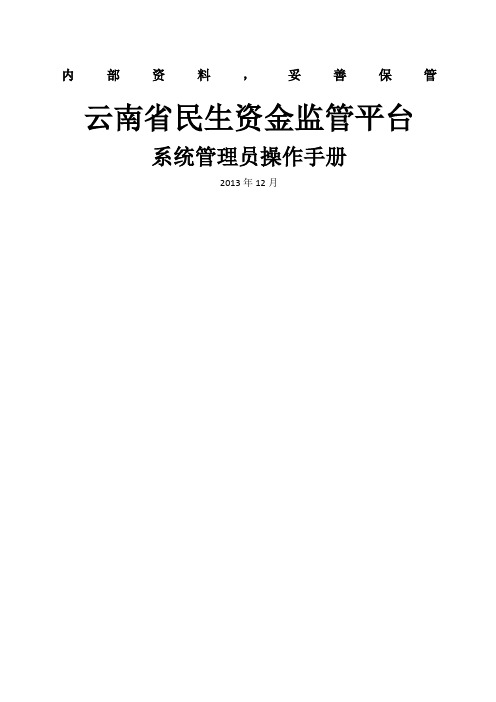
内部资料,妥善保管云南省民生资金监管平台系统管理员操作手册2013年12月目录一、平台概述为规范和管理民生资金的拨付和使用过程,降低管理成本,为各级政府部门提供有效监管监办手段,增加民生资金落实的公开性,而建设了《云南省民生资金监管平台》。
平台包括业务管理系统,监管督办系统,信息公开系统。
二、系统登录及更改密码2.1 系统登录用户输入用户名,正确密码和验证码后点击“登录”按钮。
如下图:2.2 用户密码修改用户成功登录系统后,在页面右上角点击“修改密码”按钮。
如下图:在弹出窗口“修改密码”中修改密码。
如下图:2.3 平台使用用户分类平台有三种用户类型,分别是系统管理员、业务人员和监管人员。
系统管理员在每个县市区只有一名,由本级纪委监察局人员担任,主要负责本地区纳入平台的部门和用户的管理,同时也可以履行监管人员的职责。
系统管理员可以使用的系统功能菜单。
如下图所示:三、监管督办系统3.1 综合查询省级纪委监管人员可以查询全省所有地区的资金使用情况,各地区纪委监管人员只可以查询本地区及下级部门的资金使用情况,各地区部门监管人员只可以查询本部门的资金统计分析。
3.1.1 资金文件查询监管人员在监管督办系统页面最左边菜单栏中点击“综合查询”下“资金文件查询”,进入“资金文件查询”页面。
如下图:在资金文件查询页面可以通过“年度”、“所属地区”、“所属部门”、“业务科室”、“资金类型”、“状态”以及“资金文件名称”查询下达的资金文件,点击“资金文件名称”链接后可以查看该资金文件的处理情况。
如下图:3.1.2 拨付资金查询监管人员在监管督办系统页面最左边菜单栏中点击“拨付资金查询”,进入“拨付资金查询”页面。
如下图:在“拨付资金查询”页面可以查询到资金拨付情况,可以通过“年度”、“所属地区”、“所属部门”、“资金类型”、“状态”以及“资金文件名称”查询资金拨付情况,点击某条资金拨付名称链接可以查看该资金拨付的处理情况。
全国政协操作手册

全国政协操作手册全国政协办公业务资源信息系统中心机房操作运维手册全国政协办公业务资源信息系统项目中心机房操作运维手册中国建筑科技集团有限公司2021年9月28日一全国政协办公业务资源信息系统中心机房操作运维手册目录第一章、机房基础设施概述............................................................................ .. (5)一、装饰系统介绍5 II。
电气系统介绍5 III.暖通空调系统介绍6 IV.弱电系统介绍6 v.气体灭火系统介绍7第二章机房操作和维护基础知识8第三章机房日常使用手册9一、供电系统日常使用手册............................................................................ .9二、山特机房ups日常使用手册 (9)1.UPS工作模式92。
初创企业103。
特写104。
设置115。
ups 116的过载和处理。
电池维护117。
维修118。
故障分析及对策12三、yoton机房精密空调日常操作手册131、日常使用............................................................................ (13)1.1 tmaster控制器介绍131.2 tmaster控制器使用151.3来电自动启动设置161.4加湿罐的更换2、日常使用注意事项............................................................................ ..163、简单故障排除......................................................................................16四、艾默生pex机房精密空调日常使用手册.. (17)1.打开/关闭空调172。
- 1、下载文档前请自行甄别文档内容的完整性,平台不提供额外的编辑、内容补充、找答案等附加服务。
- 2、"仅部分预览"的文档,不可在线预览部分如存在完整性等问题,可反馈申请退款(可完整预览的文档不适用该条件!)。
- 3、如文档侵犯您的权益,请联系客服反馈,我们会尽快为您处理(人工客服工作时间:9:00-18:30)。
政协提案管理系统统操作手册2019年6月更新提案委手册秦皇岛中创信科软件有限公司此页无内容目录第一部分系统能实现的功能 (6)1.1如何开始使用系统 (6)1.2登录首页功能介绍 (6)1.3系统首页功能介绍 (6)第二部分提案操作 (7)2.1登录系统 (7)2.2 提案列表(重点功能) (8)2.3 单个提案操作 (11)第三部分使用技巧速查 (13)1如何隐藏左侧栏目 (13)2如何全屏显示 (13)3 如何修改系统颜色 (14)4如何刷新页面 (14)5 如何设置当前届次 (14)6 如何提案打印模板 (15)7 如何关闭委员提案功能,不在接受委员提案 (15)8 如何设置“提醒委员填写提案注意事项” (15)9 如何设置“委员填写提案字数” (15)10 如何将“提案公开网址”设置到本单位网站上 (15)11 如何设置“督办单位”账号和密码 (16)12 如何设置“承办单位”账号和密码 (16)13 如何设置“提案类别” (16)14 如何设置“管理员、社情民意、履职管理、新闻媒体”等账号和密码。
(16)15 如何设置“功能开关”。
(16)16 如何设置“考核指标”。
(17)17 如何设置“履职类别”。
(17)18 如何设置“团体、党派、参加单位、界别、专委会”等账号和密码。
(17)19 如何在桌面设置提案系统图标 (17)20 如何管理委员基本信息 (17)21 如何新增委员 (18)22 如何批量导入委员 (18)23 如何查看“本次参加提案委员名单” (18)24 如何查看“本次会议没有提案的委员” (18)25 如何查看“已免去委员”名单 (18)26如何找到委员密码 (19)27如何查询本次参加提案团体名单及数量 (19)28如何下载提案 (19)29 如何下载全部提案 (19)30如何重新生成“流水号” (19)31 如何重新生成“立案号” (20)32 如果导出提案目录 (20)33如何删除提案 (20)34如何设置联名委员 (20)35如何替承办单位答复委员 (20)36如何“替委员反馈”或者修改委员反馈内容 (21)37如何查看委员反馈提案的全部列表 (21)38如何设置“重点提案” (21)39如何查看“重点提案” (21)40如何设置“优秀提案” (21)41如何查看“优秀提案” (21)42如何查看“不立案”提案 (22)43如何查看为提案做标记 (22)44如何查看“备注”(标记)提案 (22)45如何查看“最新”提案 (22)46如何替委员录入信息 (22)47如何增加联名委员 (22)48如何已集体团体组织名义提交提案 (23)49如何审查提案 (23)50如何立案 (23)51如何设置提案并案 (23)52如何将提案转到社情民意 (23)53如何不立案 (24)54如何取消“立案、并案、不立案”等审核操作,恢复到提案最初始状态 (24)55如何将提案移交到督办单位 (24)56如何将提案移交到承办单位 (24)57如何并案提案进行更改 (25)58如何删除提案中的附件 (25)59如何设置委员的界别,方便他统计 (25)60如何批量导出提案列表做台账,并且能够打印 (26)61如何批量移交(交办)提案 (26)62如何查看委员的信息及委员历年历次提案 (26)63如何查看提案办理过程在哪个阶段 (26)64如何设置自定义打印模板 (26)65如何查看承办单位办理提案列表(按提案立案号显示) (27)66如何查看承办单位办理提案列表(按承办单位显示) (27)67如何查看承办单位历年办理提案情况 (27)68交办会上,如何导出交办台账Excel列表 (27)69如何查看“并案”情况,可修改编辑并案情况 (27)70如何查看“已并案”提案,并入到什么提案里面,可编辑 (28)71如何查看“未并案”也没有立案的提案 (28)72如何设置“联名委员确认”及替委员确认 (28)73如何查看“联名提案”中“联名委员”的确认情况 (28)74如何设置“对媒体公开提案” (28)75如何设置“对网民、互联网公开提案” (28)76统计报表中,查看当前会议“提案类别”提案数及百分比 (29)77统计报表中,查看当前会议“提案类别”百分比 (29)78统计报表中,查看委员和团体提案数量及比例 (29)79统计报表中,查看委员和团体提案数量及比例 (29)80统计报表中,查看承办单位办理提案结果统计表 (29)81统计报表中,查看“督办单位”提案数 (30)82如何发布对委员通知公告 (30)83如何发布对承办单位通知公告 (30)84如何发布政协的学习、交流、工作文档 (30)85如何删除(免去)委员 (30)86如何查看“委员登录日志” (30)87单位目前还没有建设网站,是否能用这个系统? (31)第一部分系统能实现的功能1.1如何开始使用系统1.2登录首页功能介绍2)登录政协云平台,选择相应的政协单位登录。
1.3系统首页功能介绍1)左侧用户“登录身份”主要包含委员登录、政协登录、团体登录、交办单位、督办单位登录、新闻媒体登录。
2)中间“通知公告区”,每次显示最新一条通知公告的内容,其他的通知公告内容,在右侧显示。
3)右侧征集提案线索、公告列表4)上面菜单“提案公开”在系统后台设置公开后,对外公开提案。
第二部分提案操作2.1登录系统从左侧选择“政协管理登录”,默认账号和密码请联系我们,输入账号和密码,进行登录。
注意事项:1.从左侧选择“政协管理登录”,请勿选择委员登录。
2.管理员修改密码是登录后,在系统配置,管理员设置中修改。
登录后显示首页:注意事项:1.双击“届次”能够进行修改2.左侧为功能列表,选择功能,从左侧选择3.第一次使用,请先配置系统,中间区域左上方,快捷方式第一个“系统配置”,或者左侧功能列表,下方“系统配置”。
4.右侧功能包含“本次委员提案数量排名”、“本次未参加提案的委员”、“团体排名”,“承办单位承办数量排名”2.2 提案列表(重点功能)点击左侧菜单“提案列表”->“按立案号”(重点功能)该功能显示所有提案,如图所示:(1)提案列表,显示当前届次全部提案(2)选择届次,可以选择历届提案(3)常用操作,包含:(4)查询提案(5)重新生成流水号,如果流水乱了,或者断号,可以重新生成流水。
(6)分页,提案列表分页,显示下一页。
2.3 单个提案操作(1)操作功能区域刷新页面:操作提案后,点击这个功能,可刷新页面显示数据审核提案:对提案做出:立案、并案、不立案、转社情民意、取消审核操作移交督办单位:将提案移交到“督办单位”移交办承办单位:将提案移交“承办单位”,注意事项:此功能和督办单位登录后移交承办单位是一样的,督办单位可以登录系统进行督办。
考核答复:对提案进行打分答复内容维护:此功能在提案内容区,点击承办单位后“维护”按钮可以维护答复内容。
委员反馈:此功能在提案内容区,点击委员后“维护”按钮可以维护委员反馈内容编辑提案信息:编辑提案基本信息编辑提案内容:编辑提案内容上传附件:提案附件内容联名委员:联名委员维护下载提案:下载提案内容。
下载办理意见反馈表:下载反馈表(2)提案内容区域此区域显示提案的全部信息。
第三部分使用技巧速查1如何隐藏左侧栏目2如何全屏显示3 如何修改系统颜色先点击“配色”,选择色彩如何退出系统4如何刷新页面此按钮可以刷新列表、提案内容等系统中各种功能。
5 如何设置当前届次登录政协系统,点击左侧“系统配置”—>基本信息—>设置“当前届次”。
6 如何提案打印模板登录政协系统,点击左侧“系统配置”—>基本信息—>设置“默认打印模板”。
7 如何关闭委员提案功能,不在接受委员提案登录政协系统,点击左侧“系统配置”—>基本信息—>设置“是否允许委员提案”。
8 如何设置“提醒委员填写提案注意事项”登录政协系统,点击左侧“系统配置”—>基本信息—>设置“填写提案注意事项”。
9 如何设置“委员填写提案字数”登录政协系统,点击左侧“系统配置”—>基本信息—>设置“提案最少字数”。
10 如何将“提案公开网址”设置到本单位网站上登录政协系统,点击左侧“系统配置”—>基本信息—>复制“提案公开网址”给本单位网站管理员。
11 如何设置“督办单位”账号和密码登录政协系统,点击左侧“系统配置”—>督办单位维护。
12 如何设置“承办单位”账号和密码登录政协系统,点击左侧“系统配置”—>承办单位维护。
13 如何设置“提案类别”登录政协系统,点击左侧“系统配置”—>提案类别维护。
14 如何设置“管理员、社情民意、履职管理、新闻媒体”等账号和密码。
登录政协系统,点击左侧“系统配置”—>管理员维护。
15 如何设置“功能开关”。
登录政协系统,点击左侧“系统配置”—>功能开关,关闭开启政协功能。
16 如何设置“考核指标”。
登录政协系统,点击左侧“系统配置”—>考核指标。
17 如何设置“履职类别”。
登录政协系统,点击左侧“系统配置”—>履职类别。
18 如何设置“团体、党派、参加单位、界别、专委会”等账号和密码。
登录政协系统,点击左侧“系统配置”—>团体、党派、参加单位、界别、专委会。
19 如何在桌面设置提案系统图标https:///question/366703323.html20 如何管理委员基本信息登录政协系统,点击左侧“团体与委员”—>委员管理,进行委员查询、增加、修改、删除21 如何新增委员登录政协系统,点击左侧“团体与委员”—>委员管理,进行委员增加。
22 如何批量导入委员请将委员电子版名单,建议EXCEL格式的发送到8121515@邮箱23 如何查看“本次参加提案委员名单”登录政协系统,点击左侧“团体与委员”—>委员提案排名。
24 如何查看“本次会议没有提案的委员”登录政协系统,点击左侧“团体与委员”—>未参与提案委员。
25 如何查看“已免去委员”名单登录政协系统,点击左侧“团体与委员”—>已免去委员。
26如何找到委员密码登录政协系统,点击左侧“团体与委员”—>委员管理27如何查询本次参加提案团体名单及数量28如何下载提案登录政协系统,点击左侧“提案列表”→“按立案号”→提案列表上选择“打印”按钮,可以下载提案。
如何需要设置模板,在系统配置中,基本信息设置29 如何下载全部提案登录政协系统,点击左侧“提案列表”→“按立案号”→常用操作→“批量下载全部提案”30如何重新生成“流水号”登录政协系统,点击左侧“提案列表”→“按立案号”→常用操作→“自动生成流水号”31 如何重新生成“立案号”登录政协系统,点击左侧“提案列表”→“按立案号”→常用操作→“自动生成提案号”,系统将自动生成提案号,注意事项,已经交办的提案,请勿在生成提案号,生成后提案号可能会出现偏差。
